1. 基础入门:通过路由器管理界面查看局域网设备IP地址
对于初学者或日常维护人员来说,最直接的方式是通过路由器管理界面查看所有设备的IP分配情况。以下是具体步骤:
打开浏览器,在地址栏输入路由器的默认网关地址(如 192.168.0.1 或 192.168.1.1)。使用管理员账户登录路由器后台。导航至“DHCP客户端列表”或“已连接设备”选项卡。在页面中可以找到所有已连接设备的详细信息,包括IP地址、MAC地址以及设备名称。
这种方法的优点在于无需额外安装工具,且适合对网络知识了解较少的用户。
2. 进阶方法:利用命令行工具快速扫描局域网设备
对于熟悉命令行操作的用户,以下方法能够更高效地获取局域网内设备的IP地址信息:
Windows系统: 打开命令提示符,运行以下命令:
arp -a
此命令将列出当前活跃设备的IP与MAC地址对应关系。
结合Nmap扫描: 安装Nmap工具后,运行以下命令以扫描整个网段:
nmap -sn 192.168.1.0/24
这种方式能够发现未通过ARP缓存显示的设备。
Linux/Mac系统: 使用ping和arp命令配合完成扫描:
ping -c 1 192.168.1.255
arp -a
首先向广播地址发送Ping请求,随后查看ARP表中的设备信息。
这些方法适用于需要批量扫描并验证设备在线状态的场景。
3. 深入分析:优化扫描效率与准确性
为了进一步提升扫描效率和准确性,可以考虑以下优化措施:
方法适用场景优势使用高级Nmap选项复杂网络环境支持自定义扫描范围和参数,减少误报率结合脚本自动化频繁操作需求减少重复劳动,提高工作效率启用SNMP协议企业级网络管理提供更详细的设备状态和性能数据
例如,编写一个简单的Python脚本来调用Nmap模块:
import nmap
nm = nmap.PortScanner()
nm.scan('192.168.1.0/24', arguments='-sn')
for host in nm.all_hosts():
print(f"Host: {host}, Status: {nm[host]['status']['state']}")
4. 流程图:总结操作步骤
以下是通过命令行工具扫描局域网设备IP地址的操作流程:
该流程图展示了从基础命令到高级工具的逐步操作逻辑。